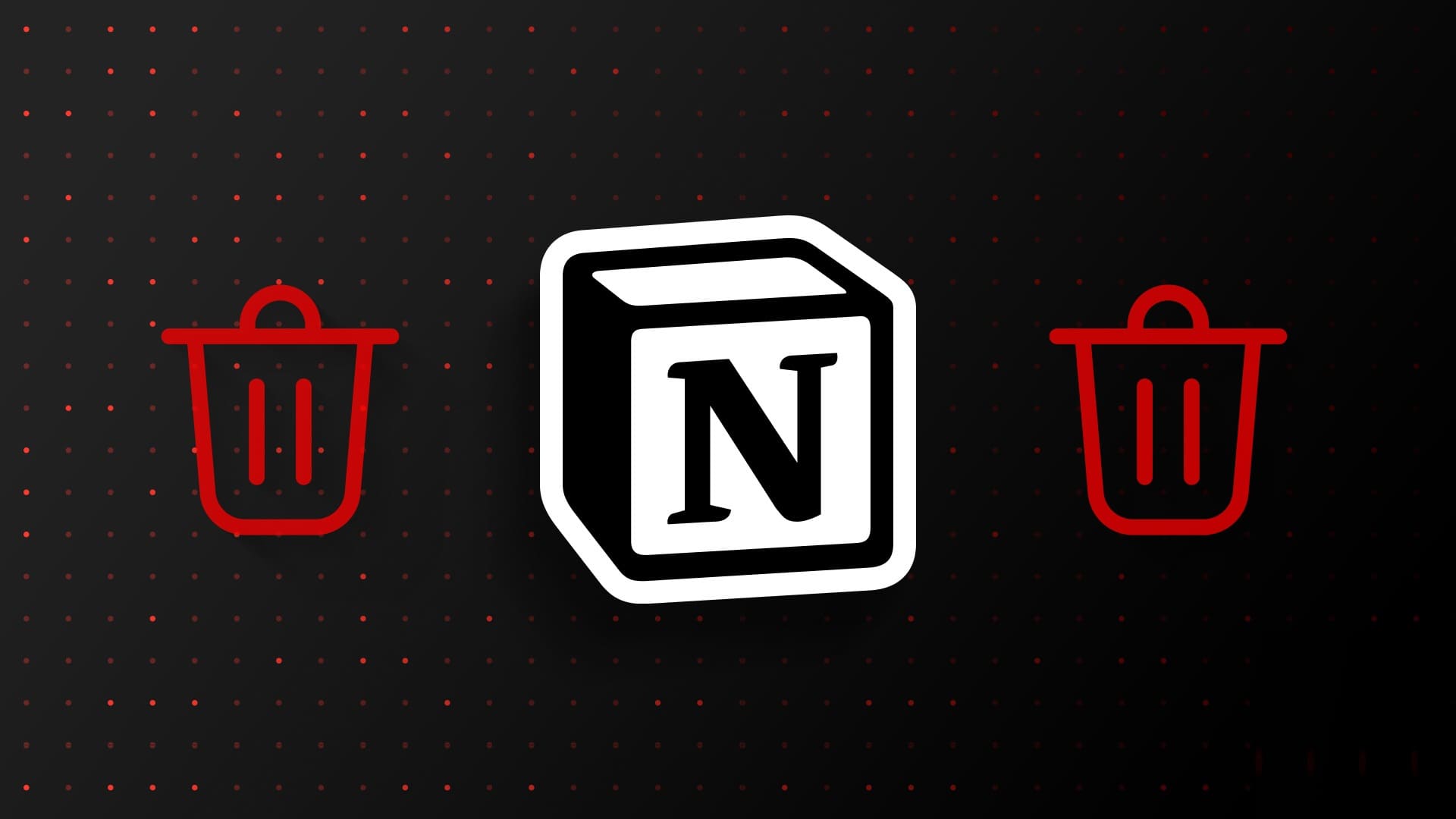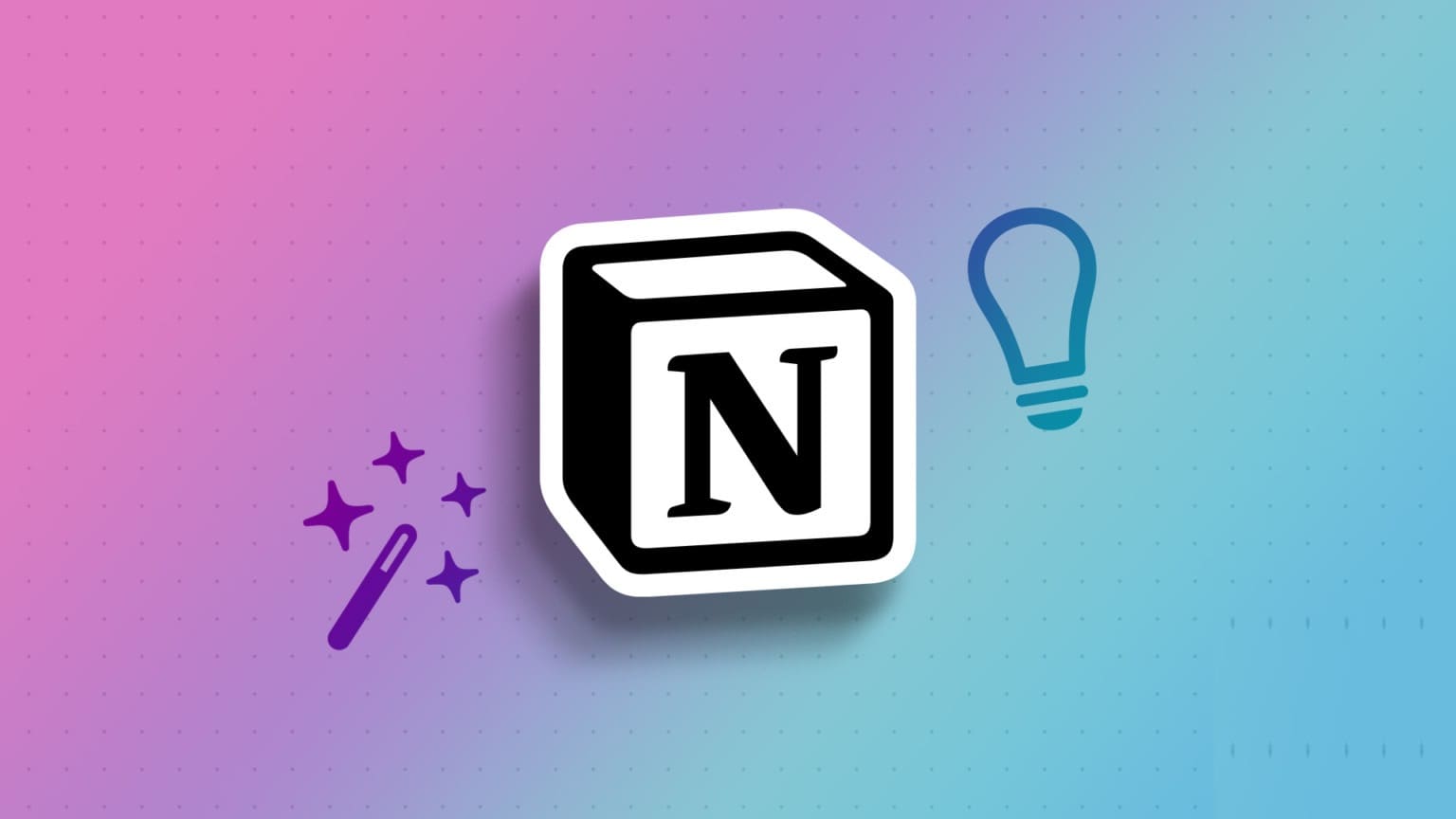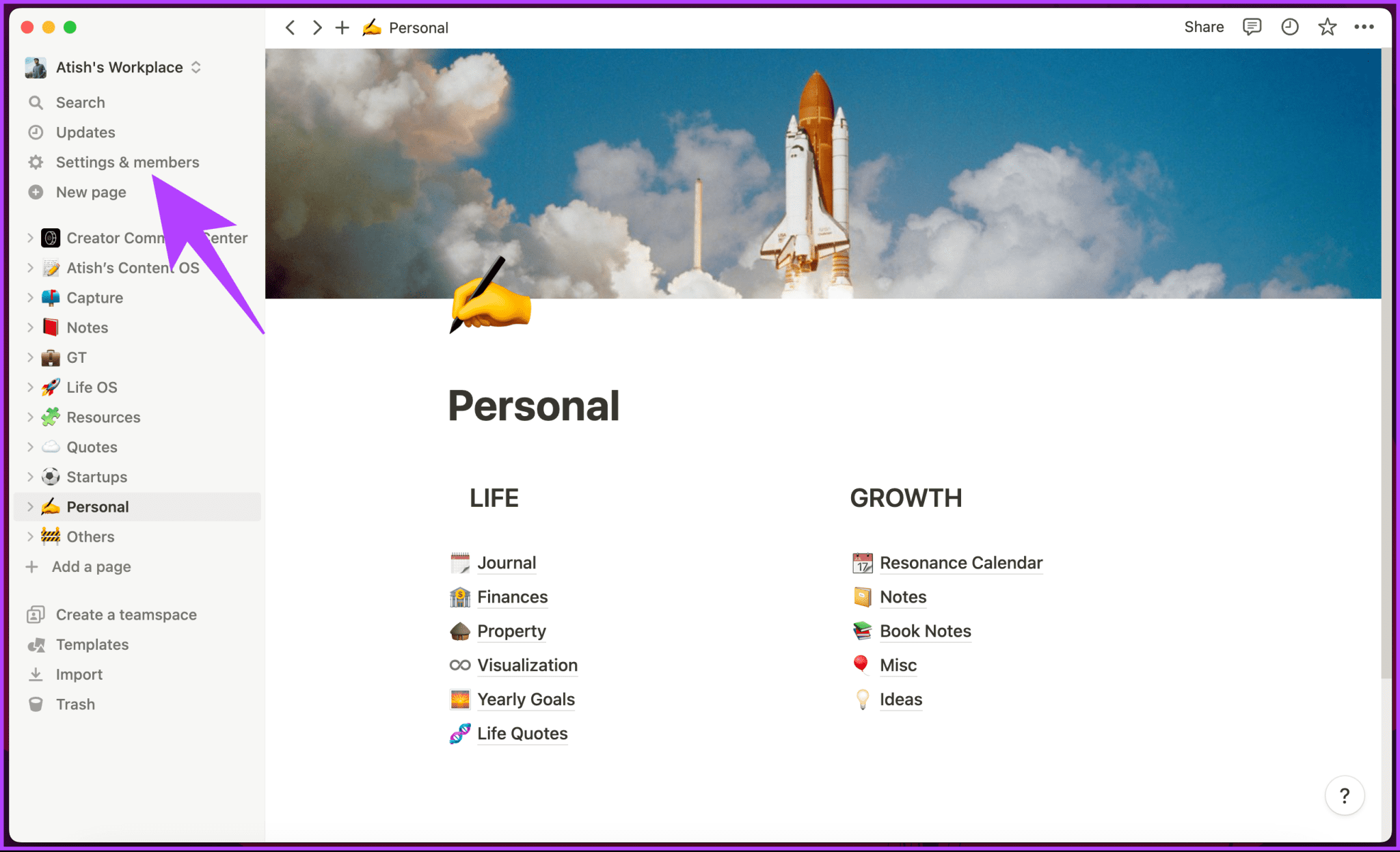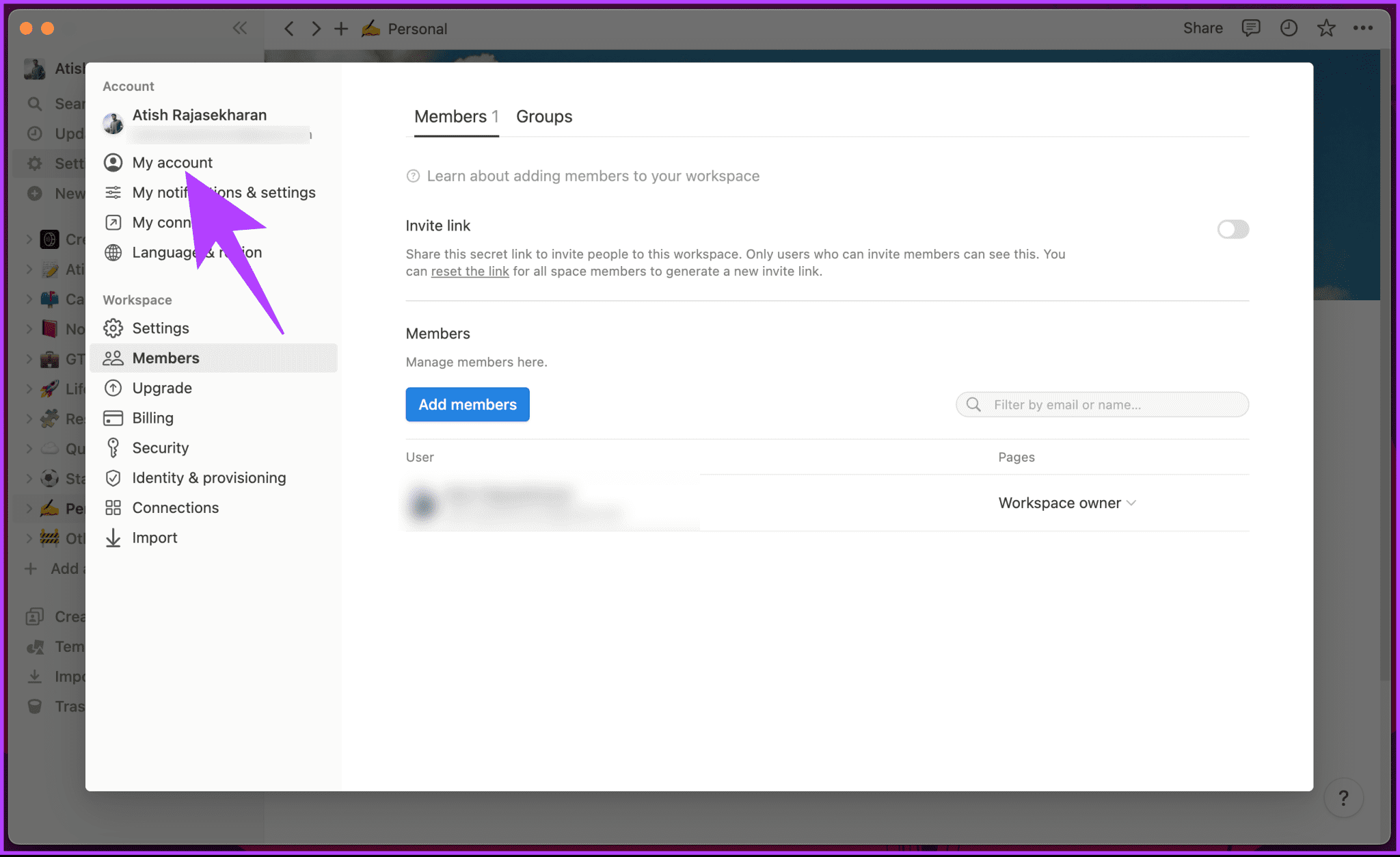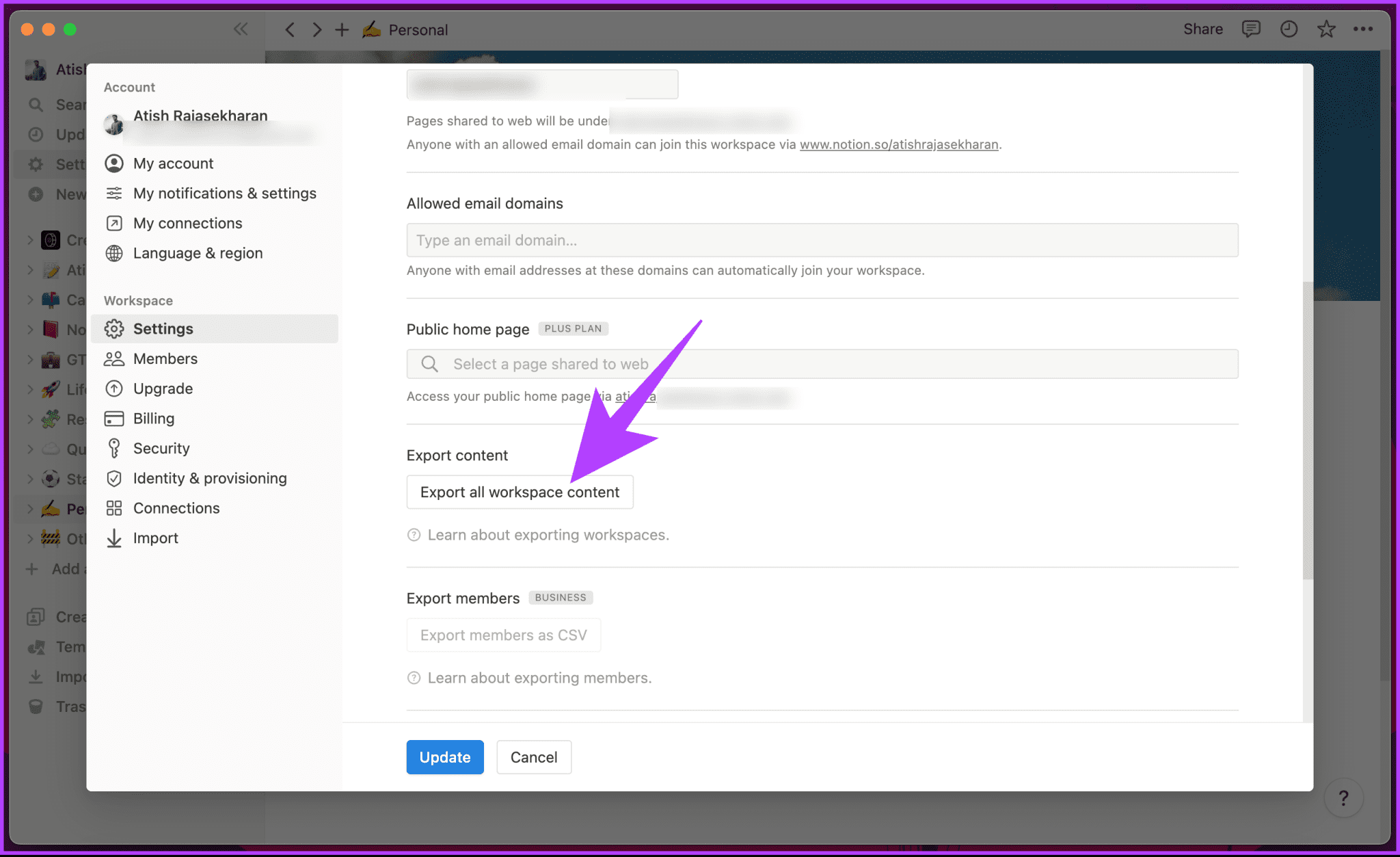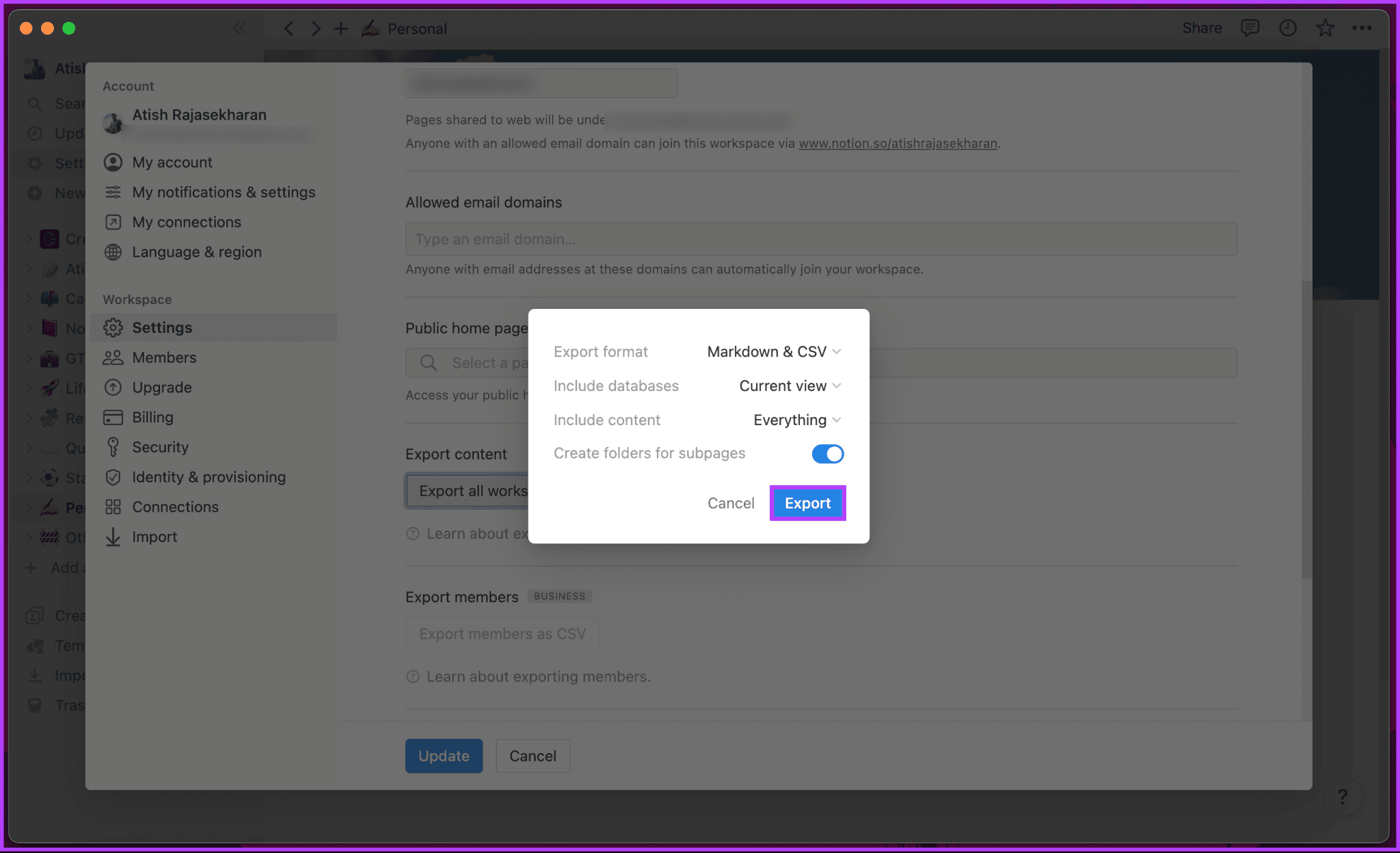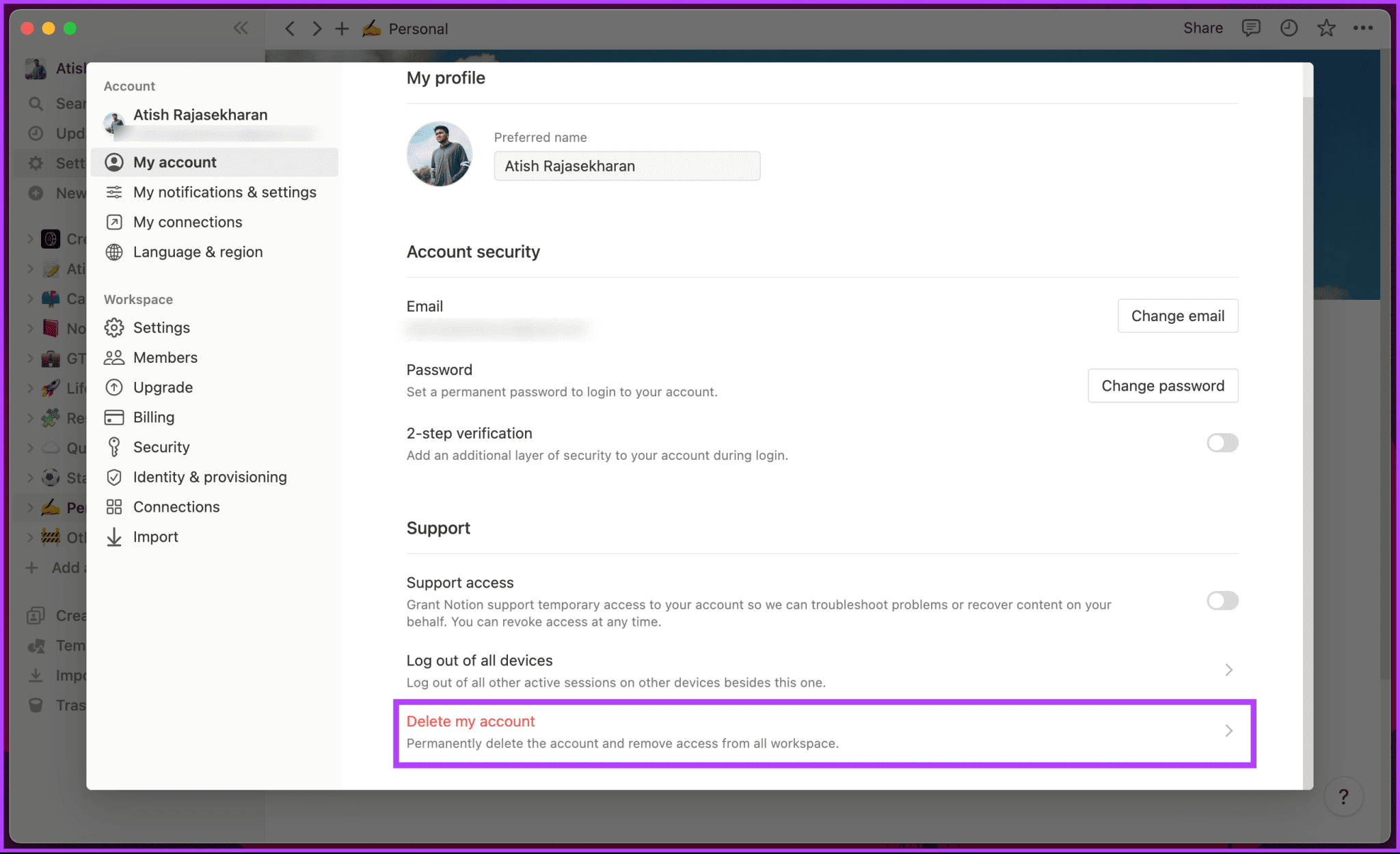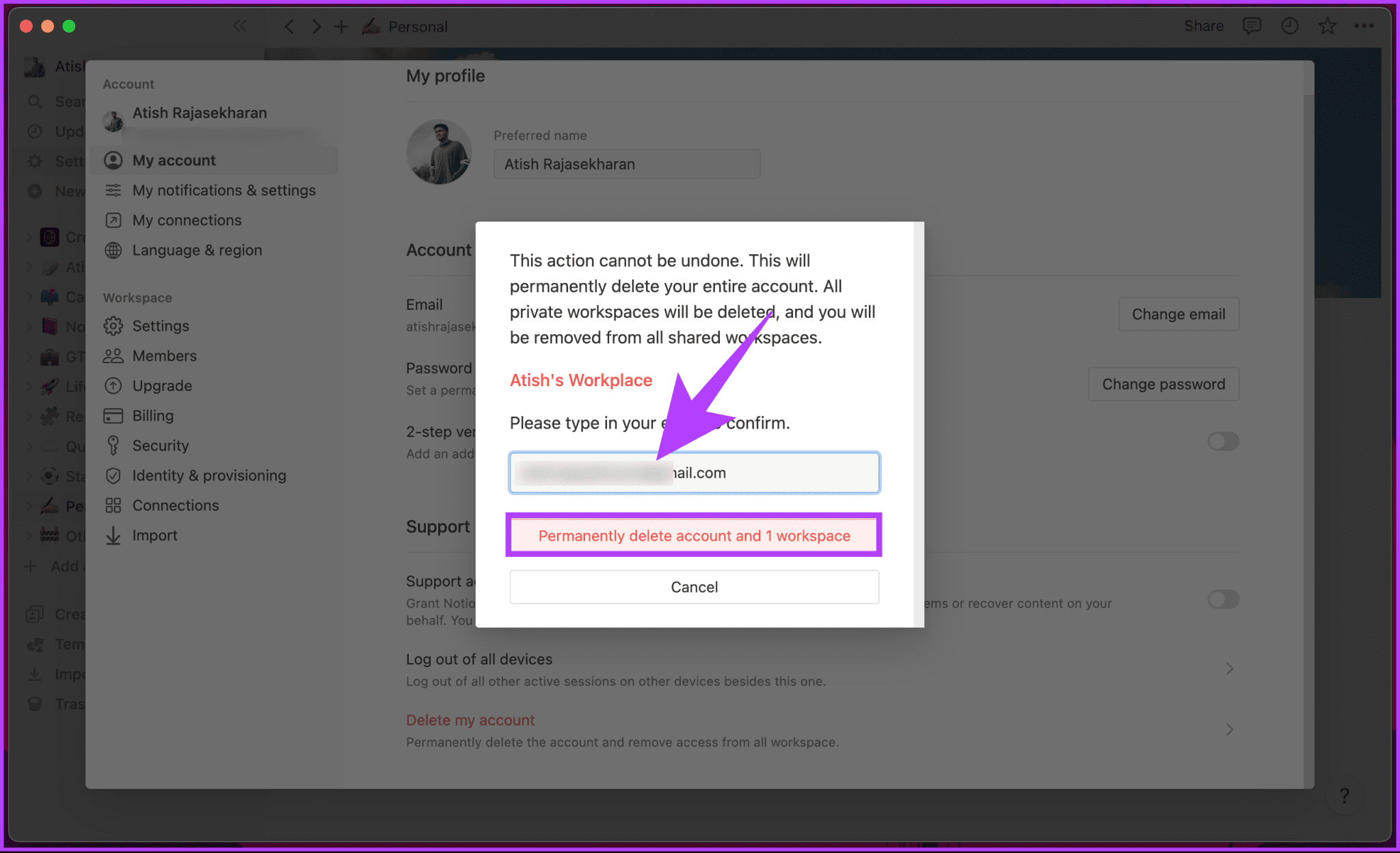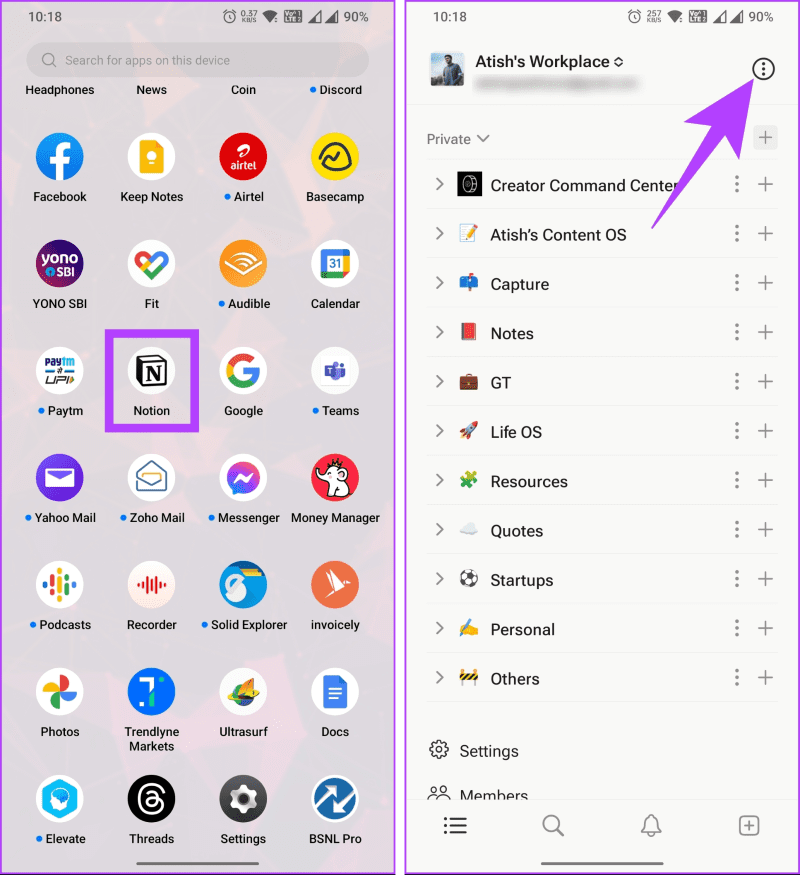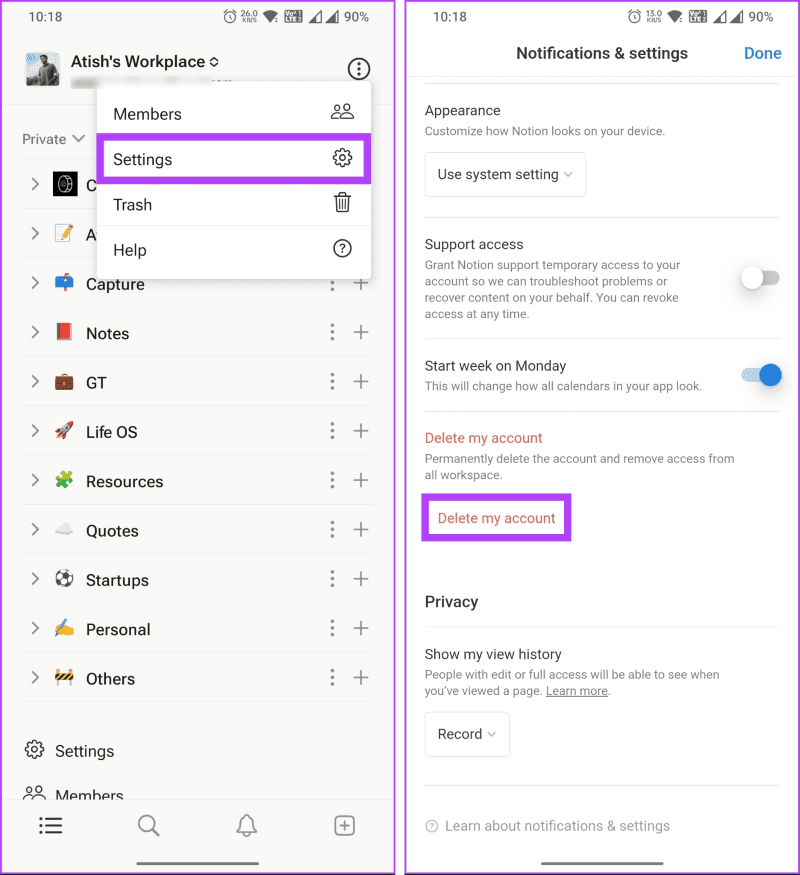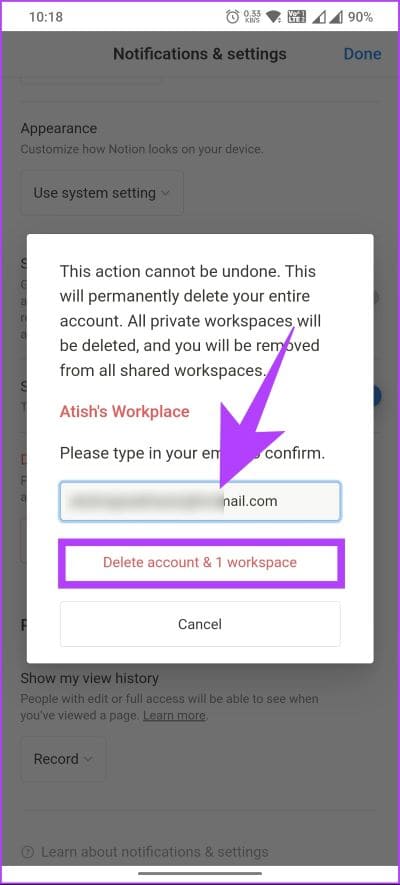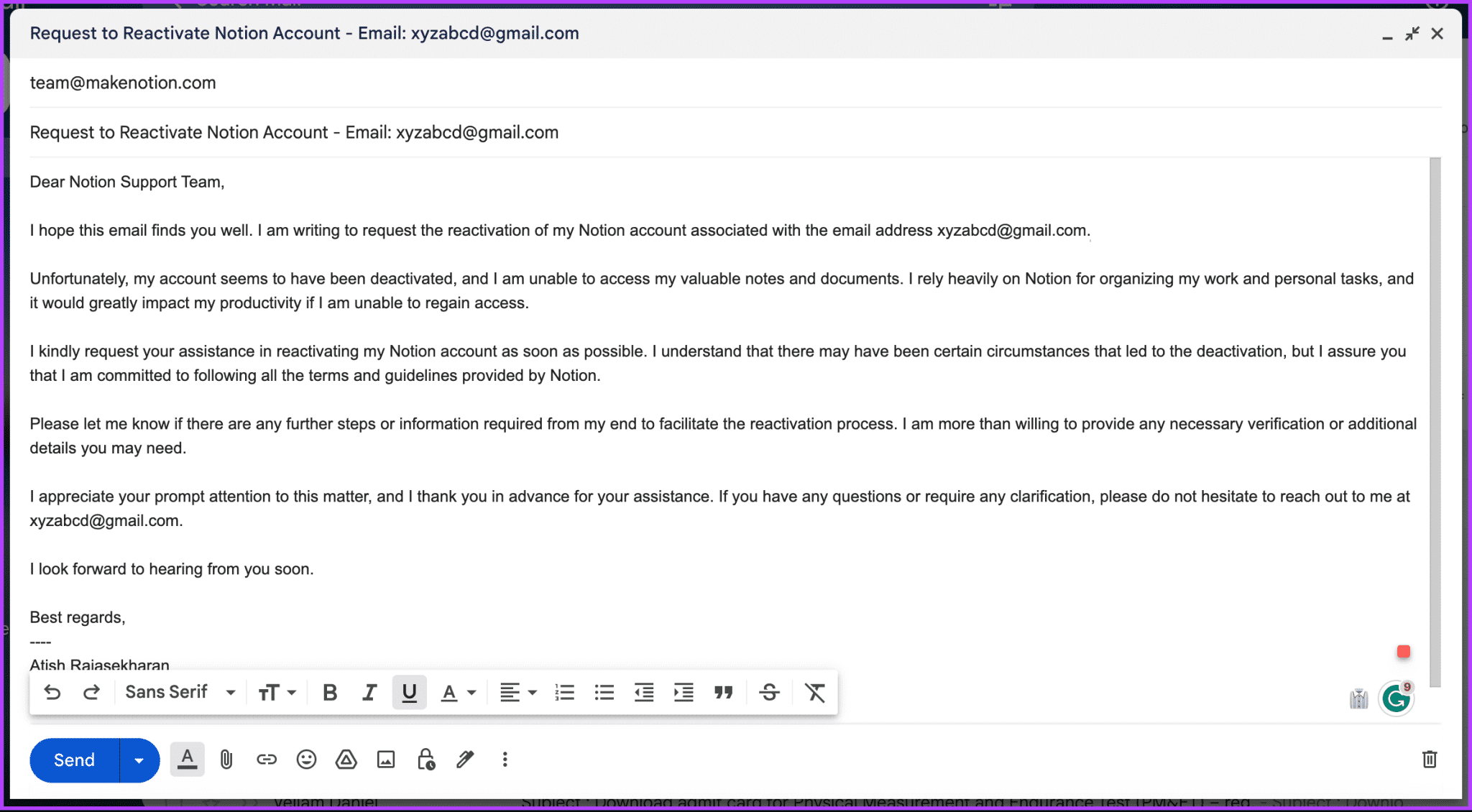So löschen Sie ein Notion-Konto auf dem Desktop und auf Mobilgeräten
Möchten Sie Ihr Notion-Konto schließen und weitermachen? Unabhängig davon, ob Sie eine alternative Plattform finden oder diese nicht mehr nutzen möchten, führt Sie dieser Artikel durch die dauerhafte Löschung Ihres Notion-Kontos und stellt sicher, dass Ihre Daten sicher entfernt werden.
Es kann verschiedene Gründe geben, warum Sie alle Daten aus Notion löschen möchten. Einer der häufigsten Gründe ist, dass Notion keine Informationen enthält Ende-zu-Ende-Verschlüsselung , was bedeutet, dass alle Daten, die Sie auf Notion speichern, nicht sicher sind. Wenn Sie Bedenken hinsichtlich des Datenschutzes haben, hilft Ihnen dieser Artikel dabei, den Vorgang und die Auswirkungen der Löschung Ihres Notion-Kontos zu verstehen. Beginnen wir mit dem Artikel.
Was Sie vor dem Löschen eines Benachrichtigungskontos wissen sollten
Bevor Sie Ihr Notion-Konto löschen, sollten Sie einige Dinge wissen:
- Stellen Sie sicher, dass Sie über eine Sicherungskopie aller wichtigen Daten oder Informationen verfügen, die in Ihrem Notion-Konto gespeichert sind. Sobald Ihr Konto gelöscht ist, können Sie nicht mehr auf Inhalte zugreifen. Daher ist es unbedingt erforderlich, dass Sie über eine lokale Kopie oder eine alternative Sicherungsmethode verfügen.
- Wenn Sie in Ihrem Notion-Arbeitsbereich zusammengearbeitet oder Inhalte geteilt haben, kann sich das Löschen Ihres Kontos auf deren Zugriffs- und Zusammenarbeitsfunktionen auswirken.
- Wenn Sie Notion mit anderen Apps oder Diensten integrieren, kann das Löschen Ihres Kontos diese Verbindungen unterbrechen oder zu Datenverlust in den kombinierten Diensten führen.
- Schließlich führt das Löschen Ihres Kontos nicht automatisch zur Kündigung Ihres Abonnements, wenn Sie ein aktives Notion-Abonnement haben. Stellen Sie sicher, dass Sie alle aktiven Abonnements separat kündigen, um künftige Kosten zu vermeiden.
Dies sind die Dinge, die Sie sorgfältig bedenken müssen, bevor Sie Ihr Notion-Konto löschen. Mit diesem Verständnis lernen wir zunächst etwas über die Sicherung von Ideendaten.
Lesen Sie auch: Begriff vs. Airtable: Welches standardisierte Tool ist besser für die Produktivität
So sichern Sie Notion-Daten vor dem Löschen
Es ist sehr wichtig, die Notion-Daten zu sichern, bevor Sie das Konto löschen. Die Schritte sind relativ einfach. Der Haken ist jedoch, dass Sie Ihre Notion-Daten nur auf Ihrem Desktop oder im Internet sichern können, nicht auf Ihrem Smartphone. Befolgen Sie die folgenden Schritte.
Schritt 1: Öffne eine App Notion oder im Internet auf Ihrem Windows- oder Mac-Computer und gehen Sie zu Einstellungen und Mitglieder vom rechten Teil.
Hinweis: Stellen Sie sicher, dass Sie sich im richtigen Arbeitsbereich befinden, bevor Sie das Backup erstellen.
Sie werden gebracht zu Mitgliederbereich.
Schritt 2: Gehe zu die Einstellungen innerhalb Abschnitt „Arbeitsbereich“. vom rechten Teil.
Weiter zu Schritt 3: Scrollen Sie nach unten und tippen Sie unter „Inhalt exportieren“ auf „Alle Arbeitsbereichsinhalte exportieren“.
Schritt 4: Wählen Sie im Popup-Fenster Exportformat , und einschließen Datenbanken , Inhalt hinzufügen und zu wechseln Erstellen Sie Ordner für Unterseiten. Klicken Sie abschließend auf Exportieren.
Hinweis: Wählen Sie vor dem Exportieren Ihre Einstellungen aus.
Abhängig von der Größe des Exports kann es einige Zeit dauern, bis der Datenexport abgeschlossen ist. Sobald Notion ein Backup erstellt hat, können Sie die ZIP-Datei lokal speichern. Außerdem wird per E-Mail ein Link gesendet, über den Sie die Sicherungsdatei herunterladen können.
Wenn Sie viele Arbeitsbereiche haben, gibt es keine Verknüpfung zum Herunterladen und Exportieren von Daten im Batch. Sie müssen sie einzeln manuell exportieren. Nachdem Sie nun das Backup haben, können wir mit dem Löschen des Notion-Kontos fortfahren.
So löschen Sie ein Notion-Konto
Im Gegensatz zu anderen Notiz-Apps verlieren Sie beim Löschen Ihres Notion-Kontos den Zugriff auf Notion-Daten und können diese nicht wiederherstellen (es gibt eine unten beschriebene Problemumgehung). Wenn Sie also bereit sind, das Konto zu löschen, fahren Sie mit einer der unten aufgeführten Methoden fort.
Auf dem Bildschirm
Schritt 1: Starten Sie eine App Notion oder im Internet auf Ihrem Windows-PC oder Mac und gehen Sie im linken Bereich zu Einstellungen & Mitglieder.
Sie werden zum Abschnitt weitergeleitet Mitglieder.
Schritt 2: Gehen Sie zum Abschnitt „Mein Konto“. الحساب vom rechten Teil.
Weiter zu Schritt 3: Scrollen Sie nach unten und wählen Sie im Abschnitt „Support“ die Option „Support“. „Mein Konto löschen“.
Schritt 4: Geben Sie im Popup-Fenster Ihre E-Mail-Adresse ein und klicken Sie auf die Schaltfläche „Konto und [X]-Arbeitsbereich dauerhaft löschen“.
Das ist alles. Sie verlieren sofort den Zugriff Notion-Konto und Sie werden abgemeldet. Notion entfernt alle mit einem Notion-Konto verknüpften Daten von seinen Servern.
auf dem Handy
Schritt 1: Führen Sie eine Anwendung aus Notion Tippen Sie auf Ihrem Android- oder iOS-Gerät auf das Dreipunktsymbol in der oberen rechten Ecke.
Schritt 2: Wählen Sie aus dem Dropdown-Menü die Einstellungen. innerhalb "Benachrichtigungen und Einstellungen Scrollen Sie nach unten und wählen Sie „Mein Konto löschen".
Weiter zu Schritt 3: Geben Sie Ihre E-Mail-Adresse in das Popup ein und klicken Sie auf die Schaltfläche „Konto und [x] Arbeitsbereich löschen“.
Hier sind Sie ja. Sie werden sofort abgemeldet und alle Arbeitsbereichsinhalte, persönlichen Einstellungen und Benutzerinformationen werden gelöscht. Darüber hinaus werden Sie aus freigegebenen Arbeitsbereichen entfernt.
Was aber, wenn Sie Ihre Meinung ändern und Ihr Konto zurückhaben möchten? Ja, du kannst. Lesen Sie weiter, um herauszufinden, wie.
Lesen Sie auch: Notion vs. Trello: Welches Projektmanagement-Tool ist das Beste für Sie?
Können Sie ein gelöschtes Notion-Konto wiederherstellen?
Wenn Sie Ihr Notion-Konto versehentlich gelöscht haben, gibt es eine Möglichkeit, es wiederherzustellen. Senden Sie einfach eine E-Mail an das Notion-Supportteam unter [E-Mail geschützt] Sie helfen Ihnen dabei, Ihr Konto wiederherzustellen und wieder Zugriff auf die Plattform zu erhalten.
Bitte beachten Sie, dass Sie sich innerhalb von 30 Tagen nach der Löschung Ihres Kontos an das Support-Team von Notion wenden müssen, um mit dem Wiederherstellungsprozess zu beginnen. Nach diesem Zeitraum kann Ihnen Notion nicht mehr dabei helfen, Ihr gelöschtes Konto wiederherzustellen. Wenn Sie nach dem Senden einer E-Mail keine Antwort erhalten, versuchen Sie, Kontakt aufzunehmen Vorstellungsunterstützung.
FAQ zum Löschen eines Notion-Kontos
1. Kann ich ein neues Notion-Konto erstellen, nachdem ich mein vorheriges Konto gelöscht habe?
Ja, Sie können ein neues Notion-Konto erstellen, nachdem Sie Ihr vorheriges Konto gelöscht haben. Tatsächlich können Sie dieselbe E-Mail-Adresse verwenden, um ein neues Konto zu erstellen. Durch das Löschen Ihres Notion-Kontos werden alle Ihre Daten und zugehörigen Informationen entfernt, sodass Sie bei Bedarf mit einem neuen Konto von vorne beginnen können.
2. Kann ich nach dem Löschen meines alten Kontos ein neues Notion-Konto mit demselben Benutzernamen erstellen?
Nein, sobald Sie Ihr Notion-Konto löschen, ist der zugehörige Benutzername dauerhaft nicht mehr verfügbar. Wenn Sie ein neues Konto erstellen möchten, müssen Sie einen anderen Benutzernamen wählen.
Befreien Sie sich von Vorstellung
Wenn Sie die Anweisungen in diesem Artikel befolgen, können Sie Ihr Notion-Konto getrost löschen und Ihren digitalen Speicherplatz freigeben. Wir hoffen, dass dieser Leitfaden Ihnen beim Löschen Ihres Notion-Kontos geholfen hat.